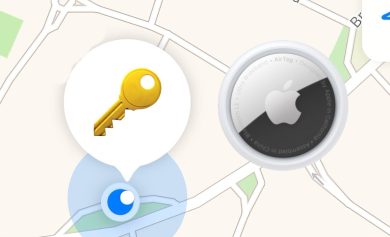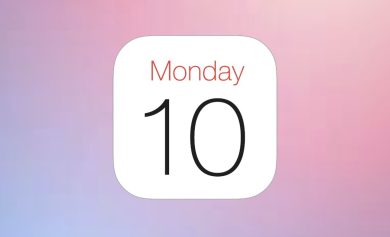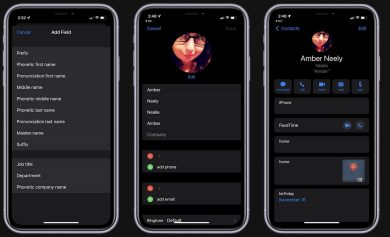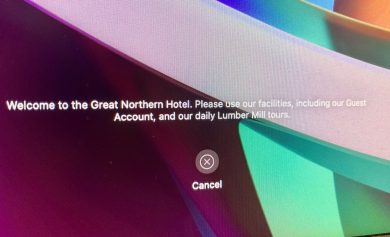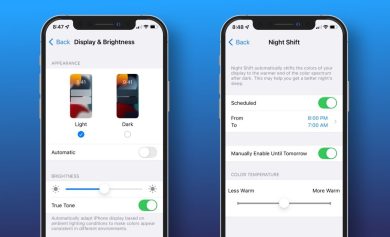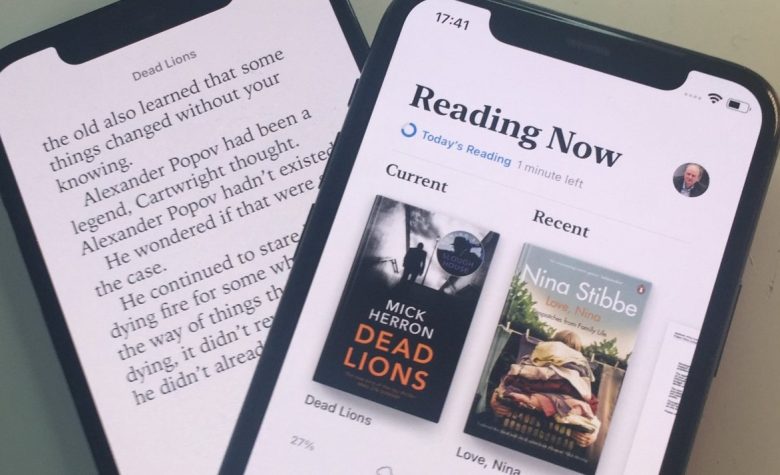
No puede donar una compra de Apple Books a una tienda de segunda mano como lo haría con un libro de bolsillo, pero eso no significa que solo una persona pueda leerlo. Aquí le mostramos cómo compartir sus libros con la familia.
Hay más libros disponibles en Amazon Kindle, pero el rango del rival de Apple, y la calidad de su tipografía, significa que Apple Books es uno de los placeres de tener un iPad. Hasta que llegas al final de la novela y quieres prestársela a alguien.
Antes de entregar su iPad, puede compartir el libro con ellos y su dispositivo, siempre que estén en su familia. Esa es su familia tal como la definió en la configuración de su iPhone, iPad o Mac, por lo que puede nominar hasta cinco personas.
Eso es mala suerte para alguien si tiene una familia de seis, pero también podría ser muy buena suerte si está solo y tiene un club de lectura en miniatura con su vecino.
Cómo configurar Family Sharing para libros
- Elige a una persona para que sea el organizador.
- Abierto Ajustes en iPhone o iPad
- Toque su nombre, luego elija Compartir en familia
- Se le solicitará que confirme su ID de Apple
- Luego puede agregar o invitar a miembros de la familia
Acéptalo, tú eres el organizador. Pero en lo que respecta a compartir libros, una vez configurado, no hay diferencia entre lo que usted o cualquier otra persona tiene que hacer.
Cada uno puede ver la biblioteca de Apple Books de cada uno, y cada uno puede descargar cualquier título que haya comprado. Tú y tu familia pueden estar en iPhones, iPads, Macs y en cualquier combinación de ellos.
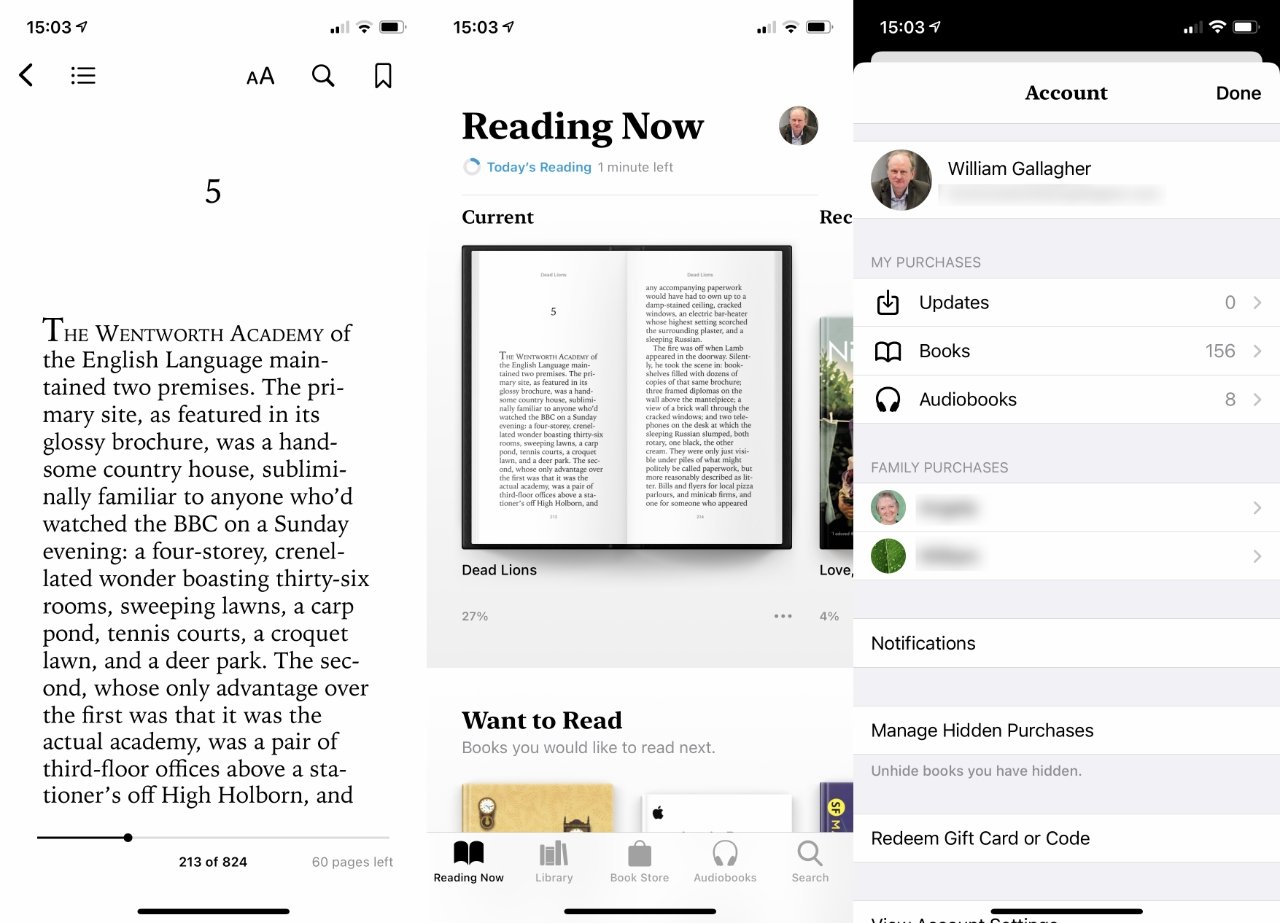
Cómo ver la biblioteca de Apple Books de cada uno
- Abrir libros de Apple
- Si está en un libro, salga de él a la pantalla Leer ahora
- Toque el icono de su perfil en la parte superior derecha
- Por debajo Compras familiares toque el nombre de un miembro de la familia
- Si han comprado los dos Libros y Audiolibros deberá tocar la categoría que desee
- Sus libros se ordenarán por género, o puede tocar cualquiera Todos los libros o Compras recientes
- Cuando se haya descargado, toque en el Leer botón que aparece
Una vez que hayas hecho esto unas cuantas veces, te llevará mucho más tiempo describirlo que hacerlo. Sin embargo, tampoco es la ruta más fácil hacia los libros que podría ser.
No hay forma, por ejemplo, de buscar entre todos los libros que ha comprado su familiar. Sin embargo, obtiene el título y una imagen en miniatura de la portada que puede ayudarlo a detectar lo que está buscando.
Sin embargo, cuando encuentra un título en particular, no hay nada más que pueda hacer más que descargarlo para leerlo. No puede tocar para leer ninguna reseña, ni siquiera puede obtener la propaganda de la parte posterior del libro.
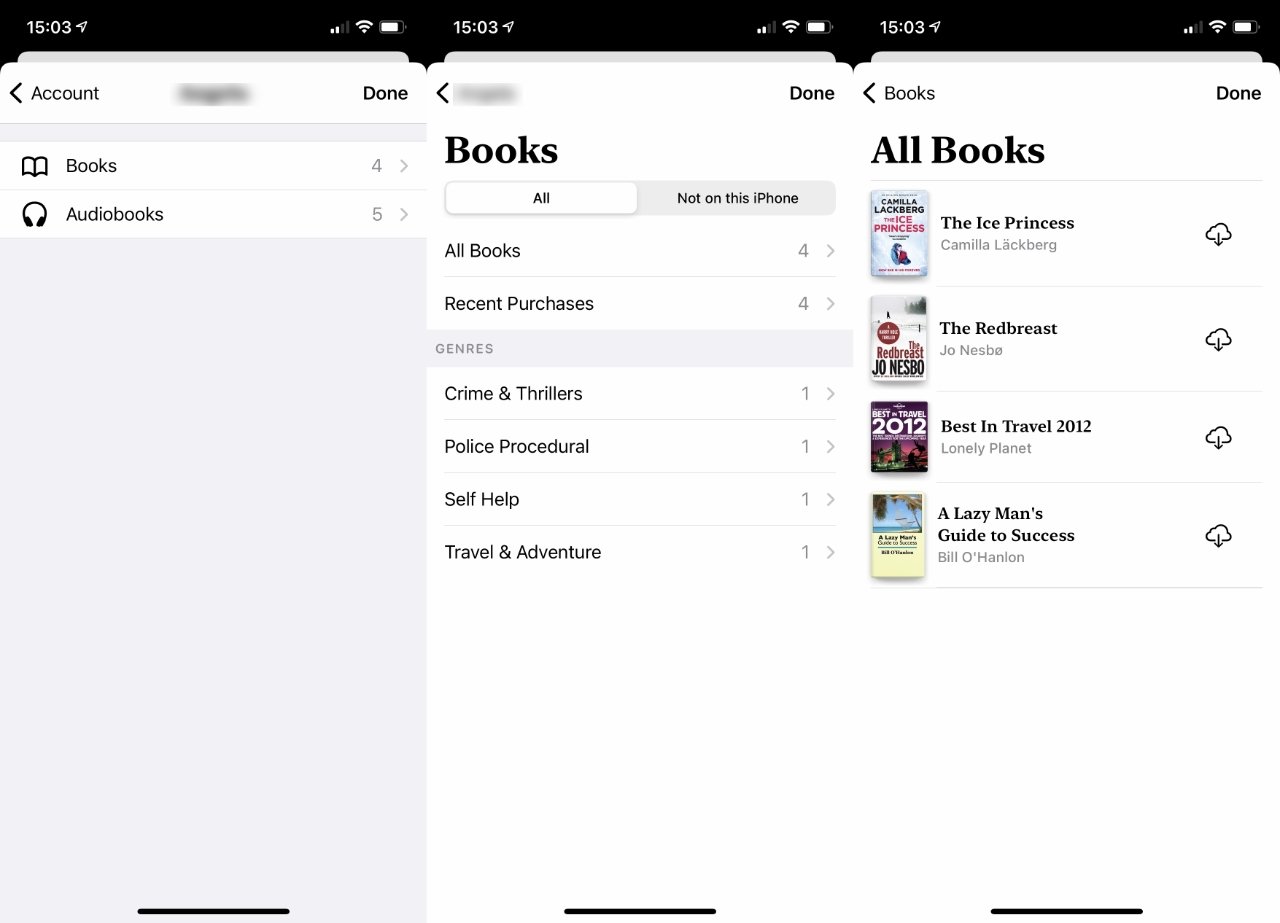
Aún así, puedes leer el libro en sí. Los libros de bolsillo o de tapa dura tienen ventajas y desventajas en comparación con los que se leen en el iPhone y el iPad.
Pero compartir en familia elimina una de las aparentes desventajas de Apple Books.